电脑不启动的原因及解决方法(探索电脑不启动的根源)
- 百科大全
- 2024-08-06
- 117
电脑是现代社会中必不可少的工具,但有时我们会遇到电脑无法启动的困扰。本文将探讨电脑不启动的常见原因,并提供解决方法,以帮助读者更好地应对这一问题。
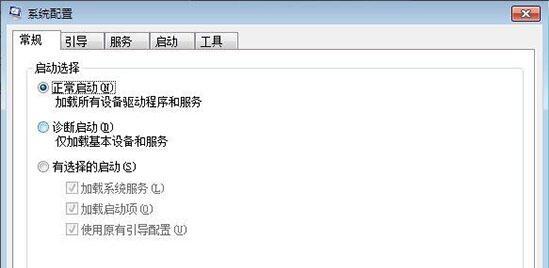
1.电源问题:电源线断开或电源损坏

2.硬件故障:内存条或硬盘故障
3.过热问题:散热系统不足或风扇故障
4.显示问题:显示器接口松动或显示器损坏

5.操作系统故障:启动文件损坏或系统崩溃
6.病毒感染:恶意软件导致系统无法启动
7.BIOS设置错误:硬件配置与BIOS不兼容
8.软件冲突:安装的程序与系统不兼容
9.外设问题:连接的设备引起冲突或损坏
10.电源管理:系统休眠或待机状态无法唤醒
11.操作失误:误操作导致系统启动失败
12.蓝屏问题:系统出现蓝屏错误导致无法启动
13.电压问题:电源供应不稳定导致电脑无法启动
14.硬件兼容性:新增硬件与原有硬件不兼容
15.维修故障:硬件老化或机械故障需维修
段落
1.电源问题:检查电源线是否牢固连接,尝试更换电源线或电源插座。
2.硬件故障:将内存条或硬盘重新插拔,检查是否松动,如仍无法启动,可能需要更换故障硬件。
3.过热问题:清理电脑内部灰尘,确保风扇正常运转,如仍过热,可以考虑更换散热系统或风扇。
4.显示问题:检查显示器与电脑的连接线是否松动,尝试更换显示器进行测试,如果问题仍然存在,可能需要修理或更换显示器。
5.操作系统故障:使用安全模式启动电脑,运行系统修复工具或重新安装操作系统。
6.病毒感染:使用杀毒软件进行全面扫描,清意软件,并修复受损的系统文件。
7.BIOS设置错误:进入BIOS界面,将硬件配置恢复为默认设置或更新BIOS版本。
8.软件冲突:卸载最近安装的程序,检查是否与系统不兼容,如果问题仍然存在,可以尝试系统还原。
9.外设问题:断开所有外接设备,逐一连接并测试,找出引起冲突或故障的设备,并进行相应处理。
10.电源管理:尝试长按电源按钮强制重启电脑,检查电源管理设置,确保系统可以正确休眠和唤醒。
11.操作失误:仔细检查最近的操作步骤,如误操作导致问题,可以通过恢复系统设置或重新安装操作系统来解决。
12.蓝屏问题:记录蓝屏错误代码,使用Windows安全模式进行修复,或重新安装操作系统。
13.电压问题:使用稳定的电源供应器,确保电压稳定,避免因电源不稳定导致的启动问题。
14.硬件兼容性:查找新增硬件与原有硬件的兼容性信息,更新驱动程序或更换硬件以解决兼容性问题。
15.维修故障:如果以上方法均无效,可能是硬件老化或机械故障所致,需要寻求专业维修服务。
电脑不启动可能是由多种原因导致的,包括电源问题、硬件故障、过热问题、操作系统故障等。通过逐一排查和解决这些问题,我们可以重新使电脑恢复正常运行。如果无法解决,建议寻求专业的技术支持和维修服务。
版权声明:本文内容由互联网用户自发贡献,该文观点仅代表作者本人。本站仅提供信息存储空间服务,不拥有所有权,不承担相关法律责任。如发现本站有涉嫌抄袭侵权/违法违规的内容, 请发送邮件至 3561739510@qq.com 举报,一经查实,本站将立刻删除。